Wanneer u een matrixformule invoert, gebruikt u meestal een celbereik in het werkblad, maar dat hoeft niet. U kunt ook matrixconstanten gebruiken, waarden die u in de formulebalk binnen accolades invoert: {}. Vervolgens kunt u de constante een naam geven , zodat deze weer gemakkelijker te gebruiken is.
U kunt constanten in uw matrixformules of op zichzelf gebruiken.
-
Typ in de matrixformule een accolade openen, de gewenste waarden en een accolade sluiten. Hier volgt een voorbeeld: =SOM(A1:E1*{1;2;3;4,5})
De constante bevindt zich in de accolades ({)}, en ja, u typt deze accolades echt handmatig.
-
Voer de rest van de formule in en druk op Ctrl+Shift+Enter.
De formule ziet er ongeveer uit als {=SOM(A1:E1*{1,2;3;4,5})} en de resultaten zien er als volgt uit:
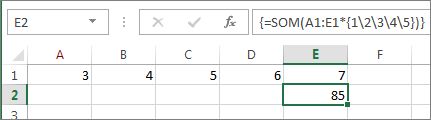
De formule vermenigvuldigde A1 met 1 en B1 met 2, enzovoort, waardoor u niet 1,2,3,4,5 in cellen op het werkblad hoeft te plaatsen.
Een constante gebruiken om waarden in een kolom in te voeren
Als u waarden wilt invoeren in één kolom, zoals 3 cellen in kolom C, gaat u als volgende te werk:
-
Selecteer de cellen die u wilt gebruiken.
-
Voer een gelijkteken en uw constante in. Scheid de waarden in de constante met puntkomma's, niet komma's. Als u tekst invoert, plaatst u deze tussen dubbele aanhalingstekens. Bijvoorbeeld: ={"Kwartaal 1";" Kwartaal2";" Kwartaal 3"}
-
Druk op Ctrl+Shift+Enter. De constante ziet er als volgt uit:
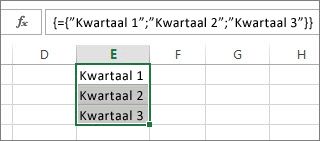
In geektermen is dit een eendimensionale verticale constante.
Een constante gebruiken om waarden in een rij in te voeren
Als u snel waarden in één rij wilt invoeren, zoals de cellen F1, G1 en H1, gaat u als volgende te werk:
-
Selecteer de cellen die u wilt gebruiken.
-
Voer een gelijkteken en uw constante in, maar deze keer scheidt u de waarden met komma's, niet met puntkomma's. Bijvoorbeeld: ={1,2,3,4,5}
-
Druk op Ctrl+Shift+Enter en de constante ziet er als volgt uit:
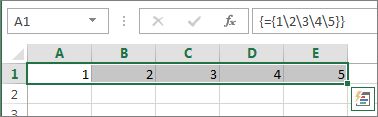
In geektermen is dit een eendimensionale horizontale constante.
Een constante gebruiken om waarden in meerdere kolommen en rijen in te voeren
-
Selecteer de gewenste cellen.
Zorg ervoor dat het aantal rijen en kolommen dat u selecteert overeenkomt met het aantal waarden in de constante. Als uw constante bijvoorbeeld gegevens naar vier kolommen en drie rijen schrijft, selecteert u dat aantal kolommen en rijen.
-
Voer een gelijkteken en uw constante in. In dit geval scheidt u de waarden in elke rij met komma's en gebruikt u een puntkomma aan het einde van elke rij. Bijvoorbeeld:
={1\2\3\4;5\6\7\8;9\10\11\12}
-
Druk op Ctrl+Shift+Enter en:
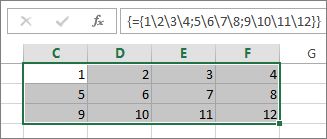
In geektermen is dit een tweedimensionale constante omdat deze kolommen en rijen vult. Als u zich afvraagt, kunt u geen driedimensionale constante maken, wat betekent dat u geen constante in een andere kunt nesten.
Een constante gebruiken in een formule
Nu u bekend bent met matrixconstanten, volgt hier een werkend voorbeeld.
-
Voer in een lege cel deze formule in (of kopieer en plak) en druk op Ctrl+Shift+Enter:
=SOM(A1:E1*{1\2\3\4\5})
De waarde 85 wordt weergegeven in cel A3.
Wat is er gebeurd? U hebt de waarde in A1 vermenigvuldigd met 1, de waarde in cel B2 met 2, enzovoort, waarna de functie SOM deze resultaten heeft toegevoegd. U kunt de formule ook invoeren als =SOM(A1*1,B1*2,C1*3,D1*4,E1*5)
Als u wilt, kunt u beide sets waarden als matrixconstanten invoeren:
=SOM({3\4\5\6\7}*{1\2\3\4\5})
Als u dit wilt proberen, kopieert u de formule, selecteert u een lege cel en plakt u de formule in de formulebalk en drukt u vervolgens op Ctrl+Shift+Enter. U ziet hetzelfde resultaat.
Notities: Zoek naar deze problemen als uw constanten niet werken:
-
Zorg ervoor dat u uw waarden scheidt met het juiste teken. Als u een komma of puntkomma weglaat of een puntkomma op de verkeerde plaats plaatst, ziet de matrixconstante er mogelijk niet goed uit of ziet u een waarschuwingsbericht.
-
Mogelijk hebt u een celbereik geselecteerd dat niet overeenkomt met het aantal elementen in de constante. Als u bijvoorbeeld een kolom van zes cellen selecteert voor gebruik met een constante van vijf cellen, wordt de fout #N/A weergegeven in de lege cel. Als u onvoldoende cellen selecteert, worden de waarden die geen bijbehorende cel hebben, weggelaten.
-
Voor meer informatie over matrixformules:










